
HW a SW požadavky
Libovolný počítač s operačním systémem Windows 8 a novějším.
Aplikace pro svou instalaci ani běh nepotřebuje připojení k internetu.
Instalace a spuštění aplikace
- Stáhněte si .zip balíček.
- Na disku jej uložte na místo, z kterého budete chtít WordMagic provozovat. Může se jednat o adresář v Dokumentech, ale pokud máte práva, tak klidně i v C:\Program Files.
- Rozbalte .zip balíček. Výsledek v adresáři by měl vypadat takto:

- Soubor WordMagic.zip můžete smazat, pokud nechcete, aby vám na disku zabíral zbytečně místo.
- Spuštění aplikace provedene double-klikem na soubor WordMagic.exe. Doporučujeme vytvořit si zástupce (nikoliv kopii) aplikace na ploše a aplikaci spouštět odtud.
Sady
Všechna slovíčka jsou zařazena do nějaké sady. Systém je podobný jako uspořádání soubor na disku – také je každý soubor v nějakém adresáři.
Pod pojmem Sada si představte něco, co charakterizuje slovíčka v sadě. Typicky se může jednak o kapitolu v učebnici, kurz, zaměření slovíček a podobně.
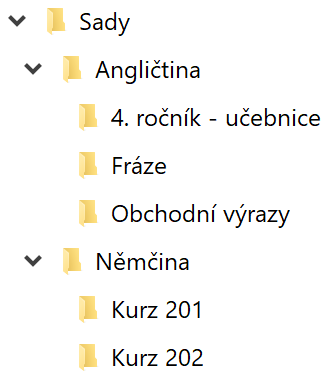
Abyste mohli aplikaci používat, musíte si založit aspoň jednu sadu. Vlevo nahoře klikněte na tlačítko Sady.

Založení sady
Na obrazovce Sady vyplňte jméno a kliněte na tlačítko Nová sada.
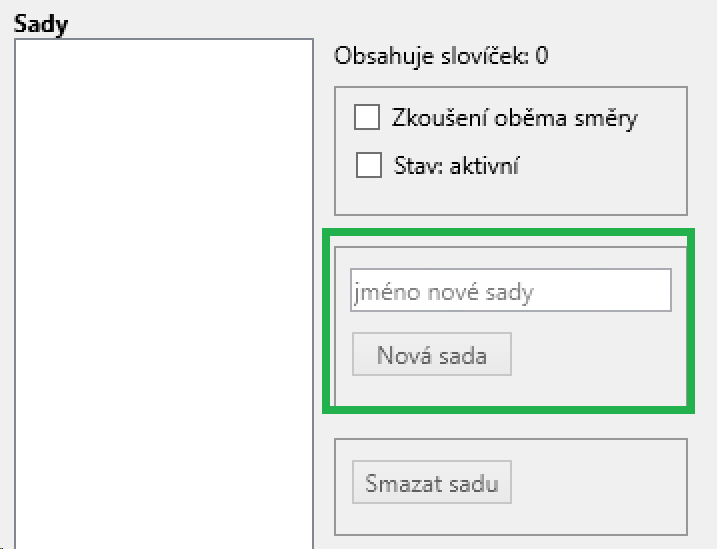
Sada je založena s oběma atributy ve stavy zaškrtnuto. Tedy sada je aktivní (je možno ji používat) a zkoušení všech jejích slovíček bude probíhat oběma směry (AJ => CZ, CZ => AJ).
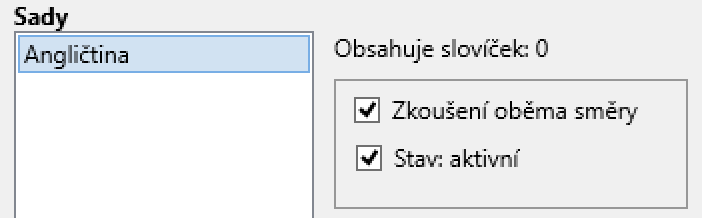
Editace, Výmaz
Po výběru sady v levém okně lze editovat její atributy, tedy směry zkoušení a zaktivnění/zneaktivnění, případně jméno sady.
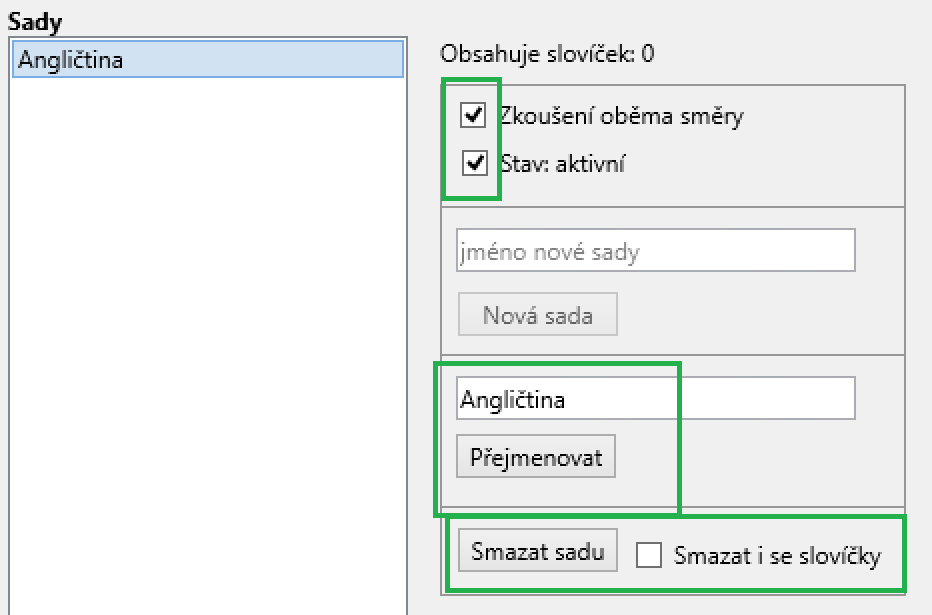


Slovíčka
Přidání
Nejprve vyberte sadu, do které chcete vložit nové slovíčko. Následně vyplňte jeho českou variantu a cizojazyčnou protistranu. Nakonec stiskněte tlačítko přidat.
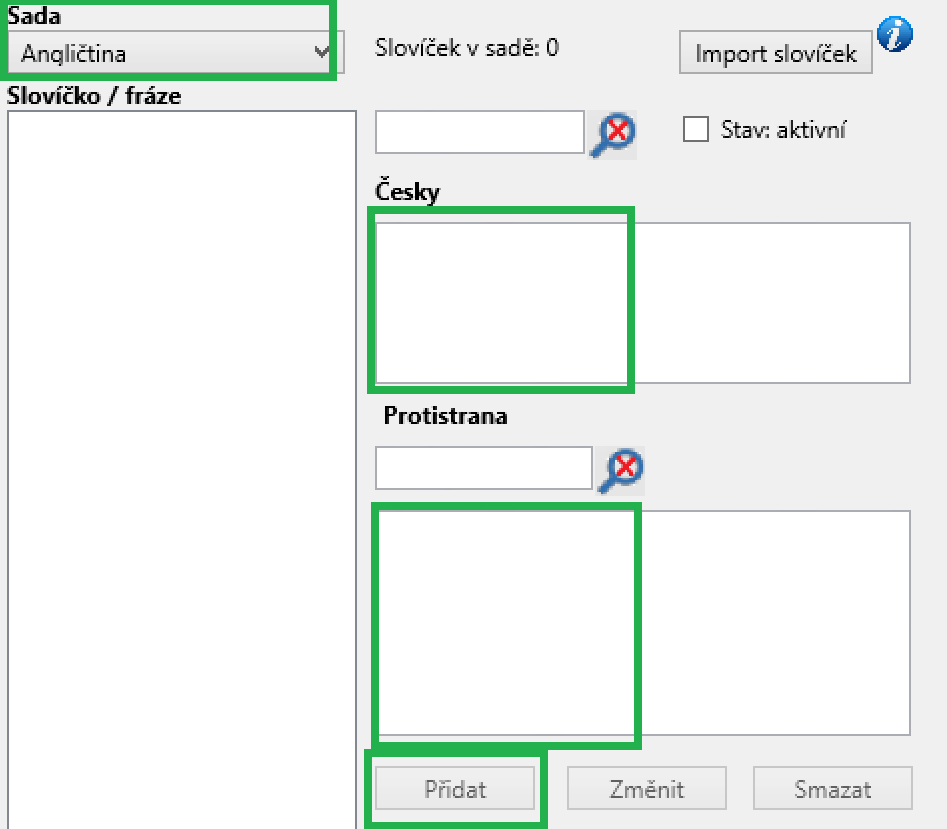
Editace, Výmaz
Po výběru sady v levém okně lze editovat české a cizojazyčné znění, případně vyřadit/zařadit slovíčko mezi aktivní. Uložení se provede tlačítkem Změnit.
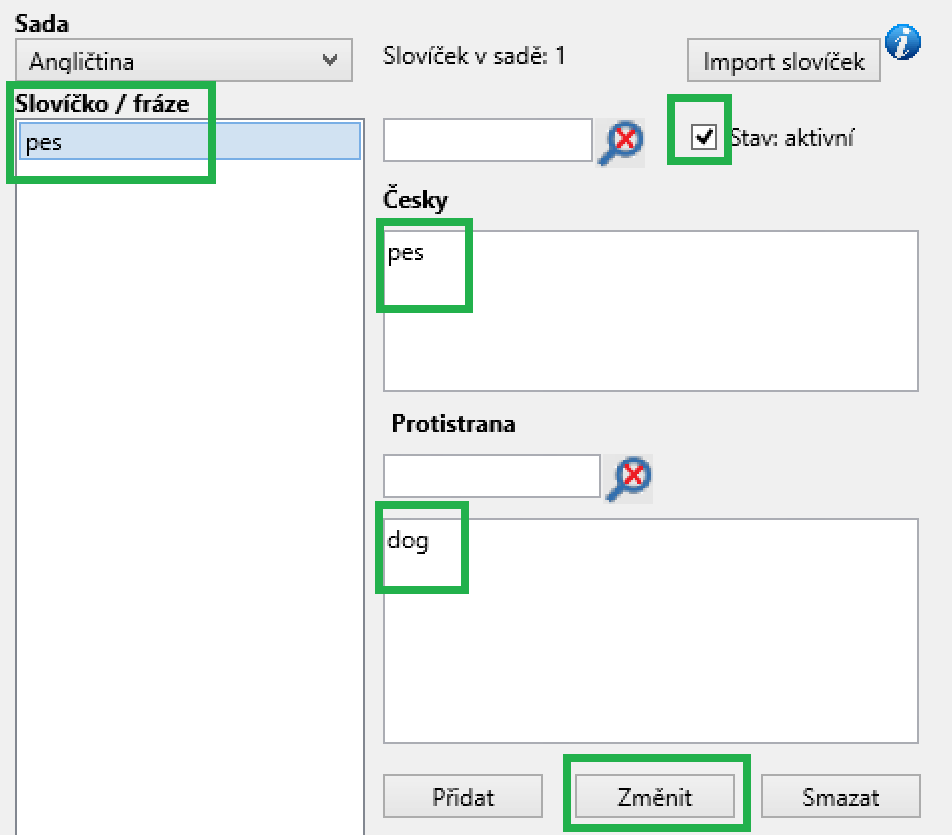
Import připravených sad
Připravili jsme několik sad pro konkrétní učebnice používané na středních školách. Postupně budeme připravovat více učebnic. Máte-li zájem o nějakou konkrétní, dejte nám vědět.
- Založte si novou sadu – tento krok není nutný, je možné importovat více souborů do jedné sady, nicméně je doporučený, abyste měli přehled o naimportovaných předpřipravených sad.
- Sadu učebnice stáhnete z našich stránek. Uložte na disk a pak naimportujte stisknutím tlačitka Import slovíček.
Příprava a import vlastní sady
Je možné si připravit a importovat i vlastní sadu.
- Připravte si čistý Excel se dvěma sloupci. Nespojujte buňky, nevynechávejte řádky, nezalamujte.
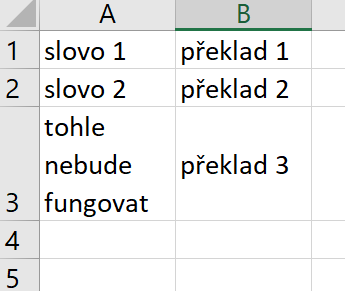
- Uložte soubor dle obrázku. Je důležité uložit soubor ve správné znakové sadě a ve správném formátu.
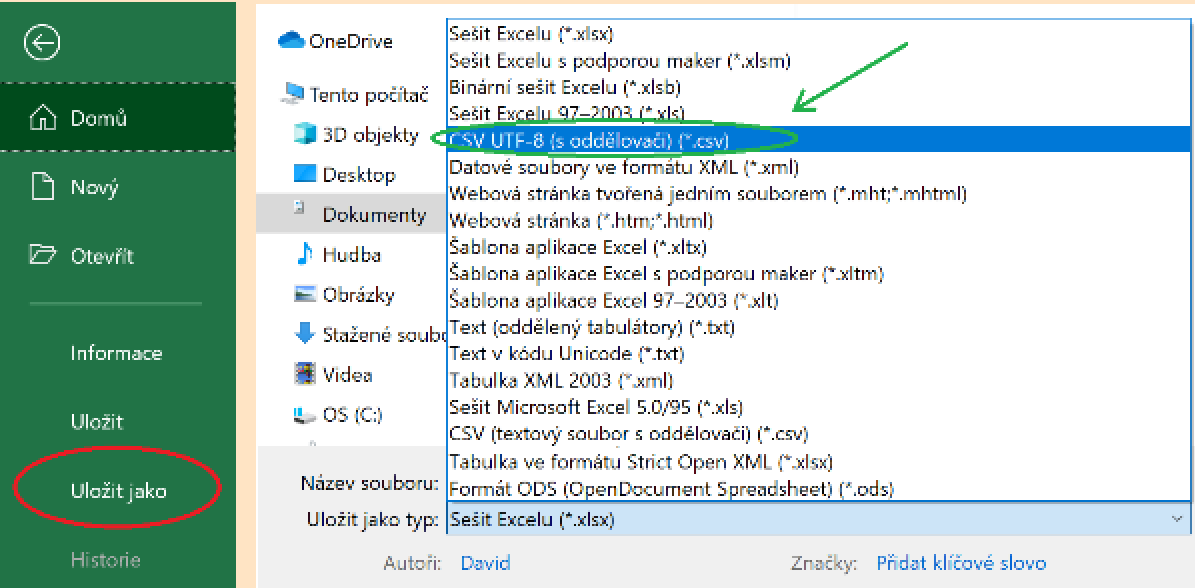
- Naimportujte stisknutím tlačitka Import slovíček.
Importovat může buď všechna slovíčka do jedné vybrané sady, nebo z každého souboru bude automaticky vytvořena nová sada.
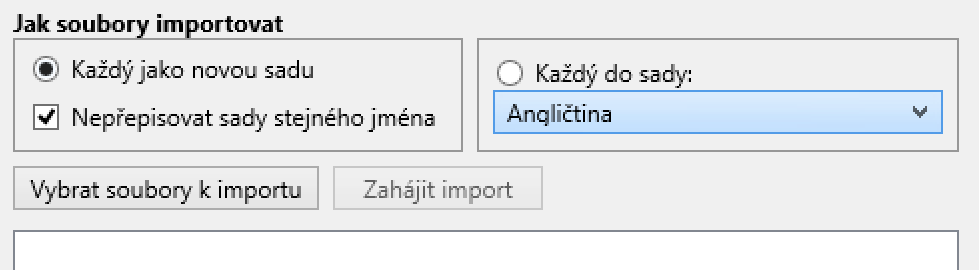


Dávka
Klikněte na tlačítko Výuka. Tato obrazovka je také ta, která se objeví po spuštění apliakce a začíná na ní běžná denní práce.
Vytvoření
- Klikněte na jméno sady, pro kterou chcete připravit denní dávku.
- Nastavte, kolik slovíček se chcete učit.
- Stiskněte tlačítko Vytvořit novou dávku
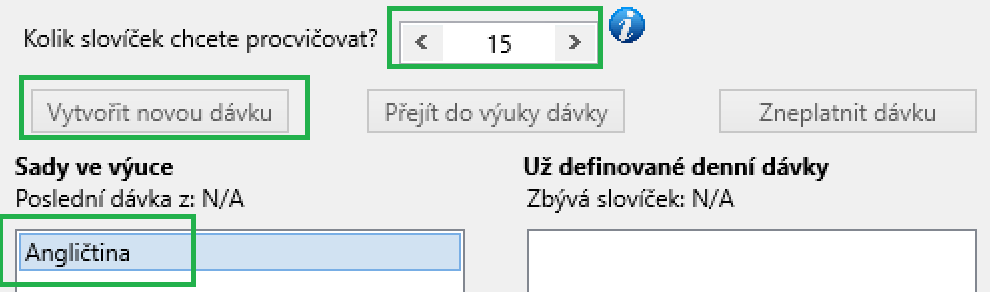
Poznámka k nastavení počtu slovíček
Nižší hodnoty, např. 10, 15, použijte, pokud máte ve výuce hodně nových slovíček.
Hodnoty kolem 20-25 použijte při procvičování sady bez většího množství nových slovíček.
Větší hodnoty použijte pro rutinní procvičování už naučené sady.
Zneplatnění dávky
Vytvořenou dávku lze zneplatnit/smazat pomocí tlačítka Zneplatnit dávku.


Učení
Klikněte na jméno vytvořené dávky a pak na tlačítko Přejít do výuky dávky.
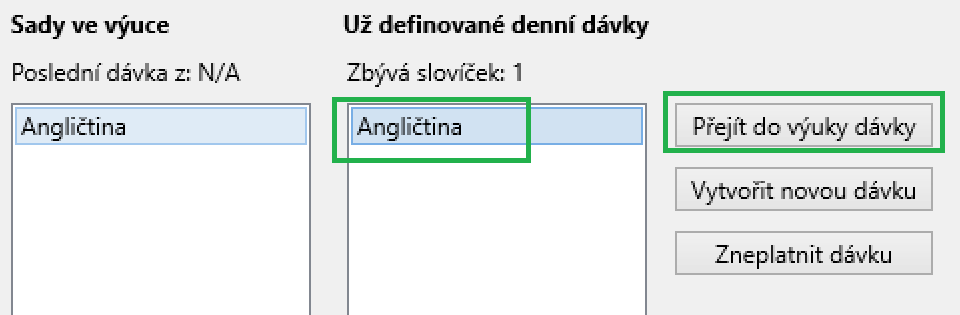
Objeví se obrazovka, na které probíhá vlastní výuka:
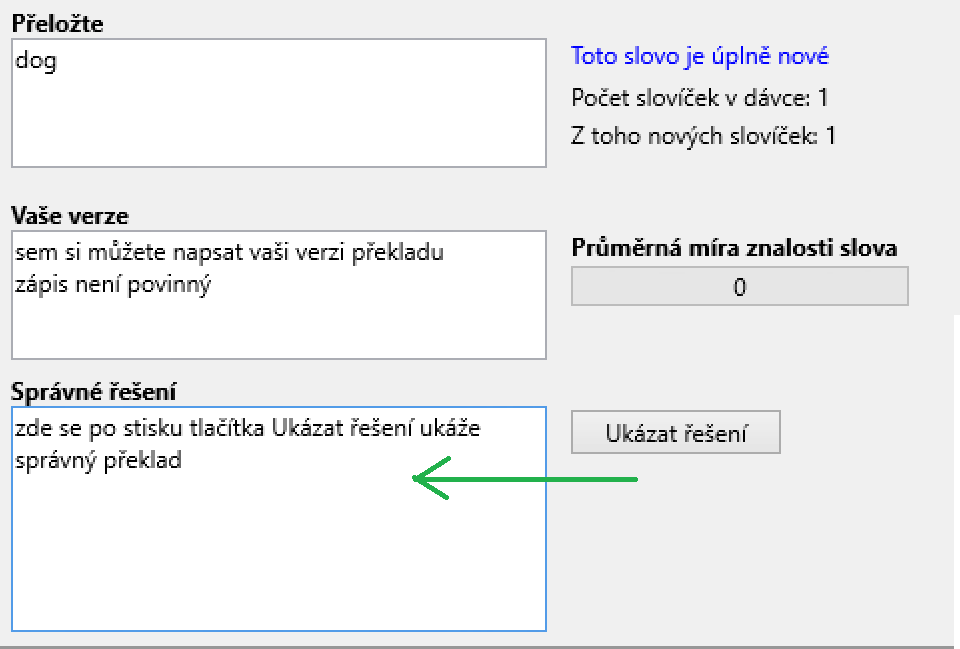
Překlad můžete, ale nemusíte psát. Je to na vás. Ani ukázání správného řešení není povinné.
Následně je potřeba se ohodnotit kliknutím na barevné kolečko. Je důležité mít na paměti, že program je pomůcka pro učení, nikoliv na zkoušení. Nikdo vás nehoní, neznámkuje, netrestá. Pokud budete poctiví a dáte programu správnou zpětnou vazbu, časem se slovíčka opravdu naučíte a nezapomenete.

Statistiky
Z okna Sady je možné se prokliknout do statistik. Pro každou sadu si můžete nechat zobrazit počet slovíček v každém stavu míry naučení.
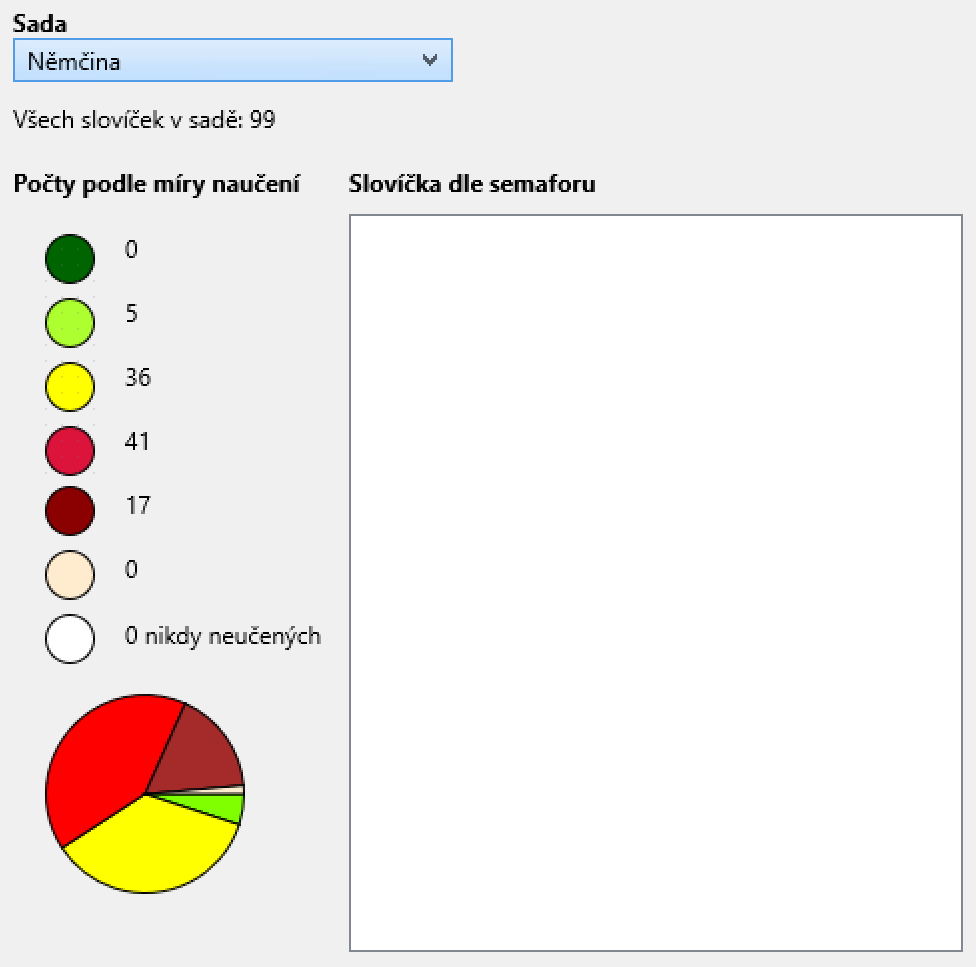
Barevná školá je o něco větší než v okně učení.
Krémová brava značí slova, která, byť už učená, mají stále míru naučení nula. Pravděpodobně se jedná o těžko zapamatovatelná slova.
Bílá barva ukazuje počet slov, která jsou v sadě, ale ještě se na ně při učení nedostalo.
Na bílé, krémové a tmavě červené kolečko lze kliknout a zobrazit si slova v té které skupině.
